Photoshop怎么关闭双击图层蒙版选择遮住工作区
1、点击菜单中的编辑菜单

2、弹出了下拉菜单选中为首选项
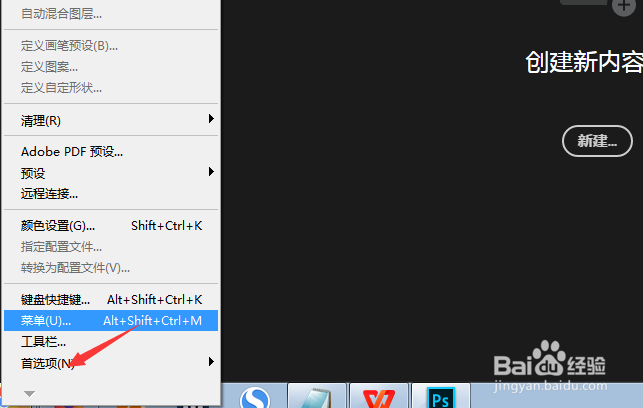
3、然后点击常规选项

4、点击工具选项

5、去掉勾选上双击图层蒙版选择遮住工作区选项

6、去掉勾选上双击图层蒙版选择遮住工作区选项之后,点击确定

声明:本网站引用、摘录或转载内容仅供网站访问者交流或参考,不代表本站立场,如存在版权或非法内容,请联系站长删除,联系邮箱:site.kefu@qq.com。
阅读量:188
阅读量:196
阅读量:122
阅读量:105
阅读量:111